
Excelのワークシートで列や行を挿入しようとした時、このようなエラーメッセージが出ることがあります。

なかなかに画像が小さくてわかりづらいと思いますのでちょっと書き出してみると、
『Microsoft Excel 空でないセルをワークシートの外に押し出してしまうため、新しいセルを挿入できません~』
という文言になっています。
作業中に突然このメッセージが出るとちょっとびっくりしますよね。という事で、今回のお題はこのエラーが出る原因と対処法についてまとめてみました。
※解説画像はMicrosoft365のExcelを使用しています
エラーの原因として考えられること
先ほどのエラーメッセージには続きがあります。ちょっとしたヒントが書いてありますので確認してみましょう。
『これらの反応がないセルは、空のように見えても、空白の値、書式、または数式が含まれている場合があります。挿入するための領域を確保できるように十分な行または列を削除してから、もう一度やり直してください』
わかったようなわからないような物言いですが、これを理解するにはExcelの仕組みについて触れておく必要があるので、少しだけお付き合いください。
Excelのワークシートは、一見縦も横も無限にありそうに思えますが、列は65,536列、行は1,048,576行という限界値があります。これ以上は列数、行数を増やすことはできません。
私たちが普段列を挿入したり行を挿入した時は、挿入した分だけ画面で見えていないはじっこの列や行がワークシートの外に押し出される仕組みになっています。そうやって帳尻を合わせることで、常に65,536列/1,048,576行の領域が保たれているわけですね。
しかし、押し出せるのは「何も入っていないカラのセル」に限られます。押し出そうとしている列や行に何かしらのデータ、数式、書式などが入っていると、それらをワークシート外に押し出すことはできなくなるので、真ん中らへんで無理やり列や行を増やそうとしても「これ以上ムリ」となるわけです。
つまり、エラーメッセージをかみ砕いて言うと、
『今あなたが列挿入や行挿入してワークシート外に押し出そうとしているセルに何か入っているよ』
『何も入れてないつもりでも、データや数式や書式なんかが入ってるかもしれないよ』
『だから確認してそれらを削除してからもっかい挿入してね』
という事を言っているのですね。
ということで、列挿入時にエラーになった場合は最終列を、行挿入時にエラーになった場合は最終行を確認し、何か不要なものが入っていれば削除してやりましょう。
列・行の終端を確認する
列や行の終端を確認する時は、ショートカットキーでジャンプすると簡単です。
最終列を確認する
ワークシートの1行目でデータが何も入っていない位置にカーソルを置いて、Ctrl キーを押しながら →(右方向)キーを押しましょう。(何かしらのデータが入っている範囲内にカーソルがある状態で押してしまうとデータが入っている列の終端までしか飛べませんので、右側に何も入っていない位置までカーソルを移動してから押してください)
ワークシートの最終列にカーソルがジャンプします。
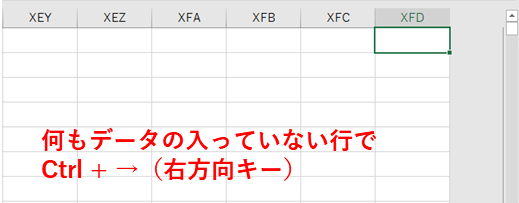
XFD列。普通の作業ではまず見ない列です。もし、この段階で視認できる範囲に何かデータを発見できたらDeleteで削除すればOKです。
ぱっと見何もないようであれば、同じ列の表示されていない行に何かあるかもしれないので縦移動で確認してみましょう。Ctrlキーを押しながら ↓(下方向)キーを押してみてください。
ここでもし値や数式が入っているセルがあれば、その位置でカーソルが止まります。余計なものが見つかったら、そのままDeleteで削除してください。
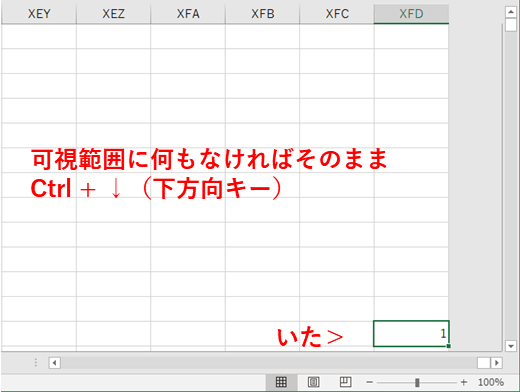
止まった位置に何も入力されていない場合は数式が入っている可能性があるので数式バーを確認しましょう。また、数式バーにも何もなかったけれどセルをダブルクリックするとスペースが見つかった、なんて例もあります。いずれの場合もDeleteで削除してしまいましょう。
確認並びに削除が終わったらCtrlキーを押しながらHomeキーを押しましょう。セルの先頭A1に簡単にジャンプできます。
最終行を確認する
A列で何もデータが入っていない位置にカーソルを置き、Ctrl キーを押しながら ↓(下方向)キーを押して最終行にジャンプします。
そこからCtrl を押しながら →(右方向)キーを押して右へ移動というように操作し、カーソルが途中で止まるポイントがないか確認しましょう。
何かおかしなものが見つかったらDeleteで削除してください。
最終列・最終行に何も入っていないのにエラーになる場合は?
最終列・最終行を確認しても何も入っていないのにエラーが出てしまう・・・という時は、不要な書式(セルの塗りつぶしの色や罫線など)が入っているケースが考えられます。
前項のCtrl+方向キーを使ったチェックは値や数式は引っかけられますが、単に書式だけがセルに適用されていた場合はスルーされてしまうのでちょっと見つけるのが大変かもしれません。
もし、最終列や最終行は全く使用していないことが明確であれば、わざわざ何が入っているかを確認せずとも最終列・最終行を選択してすっぱり削除してしまっても良いと思います。
(ここから余談)
最終列や最終行におかしな値が入るなんて摩訶不思議・・・と思われる方もいらっしゃるかもしれませんが、私は実際に過去何回か遭遇したことがあります。
先ほど確認のために使ったCtrl+方向キーは、大きな表で範囲の終端にさっとジャンプしたい時に便利なショートカットキーなのですが、表外にアクティブセルが移動した事に気づかずまたCtrl +方向キーを押してしまうと、最終列や最終行にぼーんと飛んでしまいます。
そこで「あ、しまった・・・」と心でつぶやきつつCtrl + Homeなどを使ってカーソルを作業範囲内に戻す前に、何かの拍子に関係ないキーを触ってしまい置き土産を入れてしまうことがあるんですよね。ある意味、キー操作に慣れていて入力が速くショートカットキーを駆使する人ほど発生しやすい事象かもしれません。

